Jakie są główne różnice między Windows 11 a Windows 10?
Opublikowany: 2021-07-06Od czasu premiery w 2015 roku system Windows 10 odniósł ogromny sukces firmy Microsoft. Przyniósł tak wiele zmian i funkcji oraz zmienił sposób, w jaki korzystamy z komputerów. Teraz, wraz z premierą nowego systemu operacyjnego Windows 11, wiele osób spekuluje, że zrewolucjonizuje on wrażenia użytkownika.
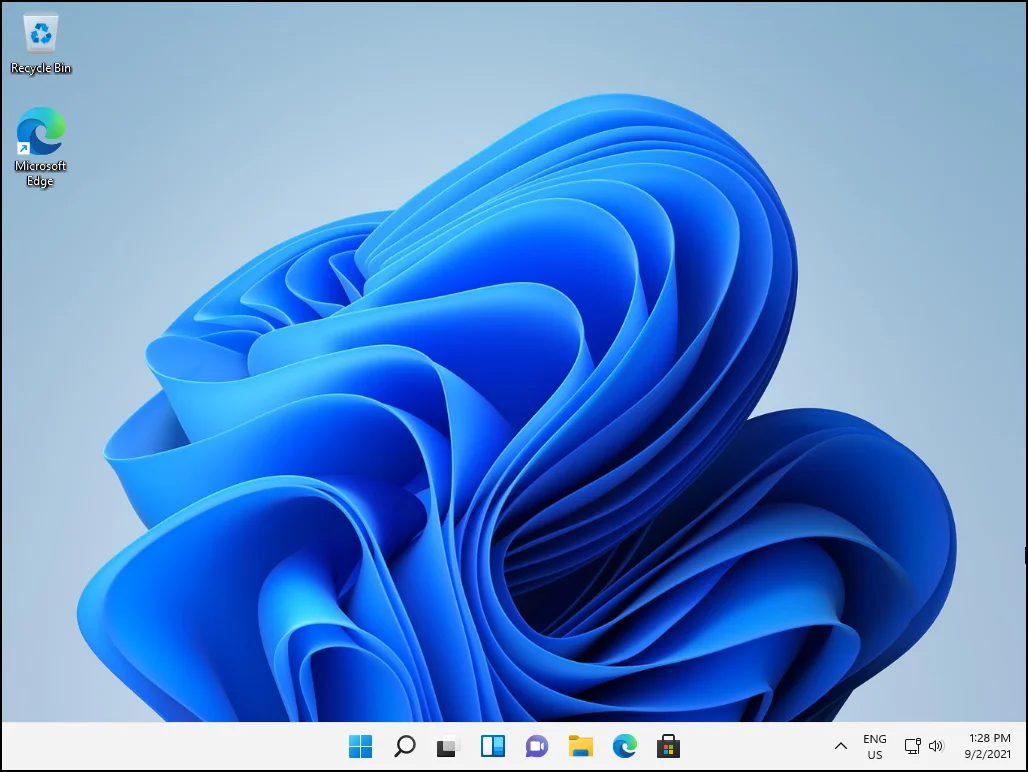
Zgodnie z oczekiwaniami ludzie są ciekawi nowego systemu operacyjnego Windows 11 i zadają pytania typu „Czy Windows 10 jest lepszy niż Windows 11?” i „Czy uaktualnienie do systemu Windows 11 jest tego warte?” Cóż, dzisiaj uzyskamy odpowiedzi na wszystkie twoje pytania.
Co to jest Windows 11?
Windows 11 to nowy system operacyjny Microsoftu Windows zaprojektowany w celu zastąpienia obecnego systemu operacyjnego Windows 10. Początkowo Microsoft stwierdził, że Windows 10 będzie ostatnią wersją systemu Windows, ale premiera Windows 11 wydaje się wskazywać inaczej. Nowa wersja systemu Windows jest pod wieloma względami podobna do swojego poprzednika, ale oferuje całą gamę nowych funkcji i ulepszeń.
Na pierwszy rzut oka Windows 11 jest wyraźnie dużym odejściem od interfejsu użytkownika systemu Windows 10, który użytkownicy tak dobrze poznali w ciągu ostatnich sześciu lat. Użytkownicy mogą potrzebować trochę czasu na naukę, zanim przyzwyczają się do nowego systemu operacyjnego i nowych narzędzi, z którymi się on wiąże. Jednak według Microsoftu Windows 11 jest intuicyjny i oczekuje się, że zapewni ludziom więcej sposobów „myślenia, wyrażania i tworzenia w naturalny sposób”.
Pozytywne jest to, że nowy system operacyjny jest bardziej elegancki, ma świetny wygląd, ma ulepszone funkcje wydajności i może obsługiwać aplikacje na Androida. Jeśli więc chcesz dowiedzieć się, jakie nowe funkcje oferuje system Windows 11, oto, co wiemy do tej pory.
Różnice systemu Windows 11 od systemu Windows 10
Znaczna część pracy polegała na przeprojektowaniu interfejsu, a nie na samych funkcjach, co oznacza, że Windows 11 nadal zachowuje znajomy wygląd i działanie systemu Windows 10. Ogłaszając premierę nowej wersji systemu Windows, szef Windows Panos Panay porównał system Windows do swojej rodziny dom, co oznacza, że pomimo wszystkich remontów i zmian wprowadzanych na przestrzeni lat, pozostaje znajomy i nadal czuje się jak w domu.
To jest dokładnie to, co programiści z Microsoftu osiągnęli dzięki nowemu systemowi Windows 11 – nowe i odświeżające podejście do starego i znanego domu. Podobnie jak w przypadku systemu Windows 10, istnieje system Windows 11 w wersji Home i Pro, a w celu uaktualnienia do systemu Windows 11 Home należy zalogować się na konto online.
Co nowego w systemie Windows 11?
Zmienione menu Start
Jak wspomnieliśmy wcześniej, nowy projekt zapewnia większą gładkość i spójność. Użytkownicy systemu Windows od dawna znają umiejscowienie przycisku Start w lewym rogu wszystkich poprzednich wersji systemu Windows. Jednak to się teraz zmieniło i przyzwyczajenie się do tego, aby znaleźć się na lewej krawędzi wyśrodkowanych ikon, wymaga trochę czasu. Najwyraźniej Microsoft wziął wskazówki z systemu operacyjnego Chrome, macOS, Androida i iOS. Dokonanie takiej korekty po tylu latach nie będzie łatwe. Na szczęście opcja wyrównania paska zadań pozwala skonfigurować przycisk Start w lewym rogu.
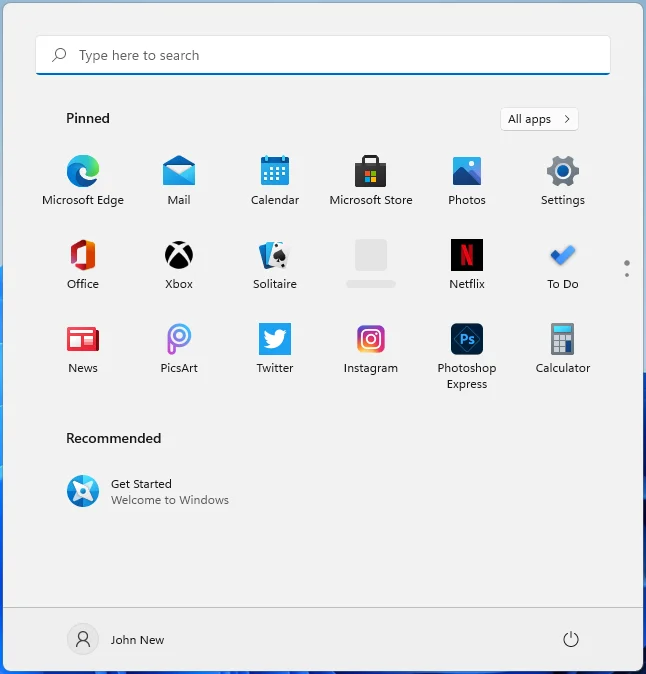
Nie będziesz już widzieć kafelków na żywo, ale widżety zastąpią je pod względem funkcjonalności. Zamiast tego jest program uruchamiający, a także zobaczysz swoje ostatnie pliki i dokumenty. Nowe menu Start uderzy w wielu użytkowników w inny sposób – niektórym może się spodobać, a innym nie. Ale Windows 11 skłania się bardziej w kierunku uproszczenia obsługi użytkownika, a nowe menu Start działa jak drzwi wejściowe do tej perspektywy.
Wygląda na to, że Microsoft porzucił stare przewijane menu aplikacji, przechodząc na minimalistyczny układ zaleceń podkreślających najczęściej używane i prawdopodobnie potrzebne narzędzia i pliki.
Nowe zmiany w Eksploratorze plików
Z drugiej strony Eksplorator plików wygląda podobnie, ale jednocześnie inaczej. Firma Microsoft zaktualizowała kontrolki lewego panelu i ikony folderów oraz zastąpił interfejs wstążki paskiem poleceń. To mile widziana zmiana, która sprawia, że jest mniej zajęty i rozpraszający. Ponadto pozostawia więcej miejsca na pliki, którymi chcesz zarządzać.
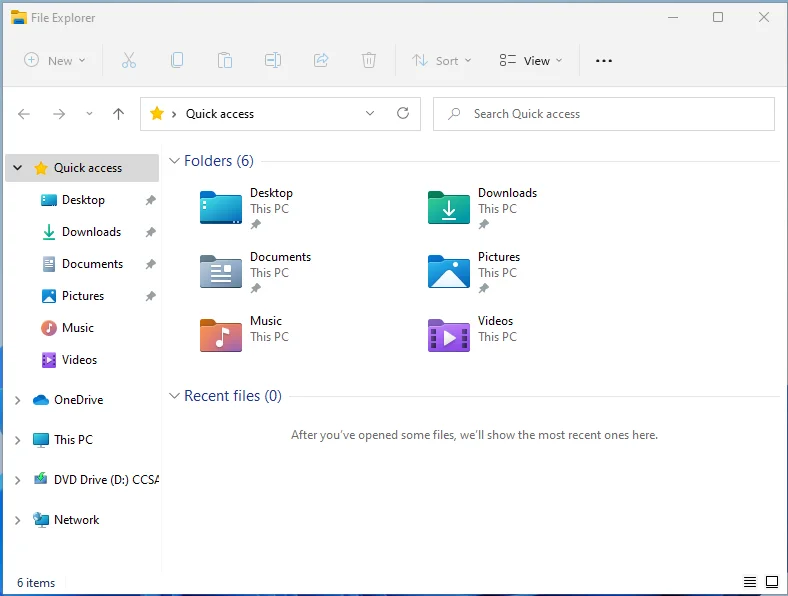
Pozostają te same opcje wyświetlania (lista, szczegóły i ikony o różnych rozmiarach), aw lewym górnym rogu znajduje się nowy przycisk „Nowy” dla nowych dokumentów lub folderów obsługiwanych przez Twoje aplikacje.
Scentralizowany pasek zadań
Jedną z największych i najbardziej oczywistych zmian jest pasek zadań, który jest teraz scentralizowany i mniejszy niż w poprzednich wersjach. Nowy projekt wygląda bardzo podobnie do układu macOS i zajmuje połowę długości pulpitu.
W systemie Windows 10 możesz wyraźnie zobaczyć, które programy są uruchomione, ponieważ przyciski paska zadań są znacznie szersze. Nowy mały pasek zadań może stanowić pewne wyzwania dla osób korzystających z wielu programów. Nadal możesz najechać myszą na przyciski, aby wyświetlić miniaturę okna aplikacji, a nawet kliknąć prawym przyciskiem myszy, aby wyświetlić listę ostatnich dokumentów lub innych typowych działań dla określonej aplikacji.
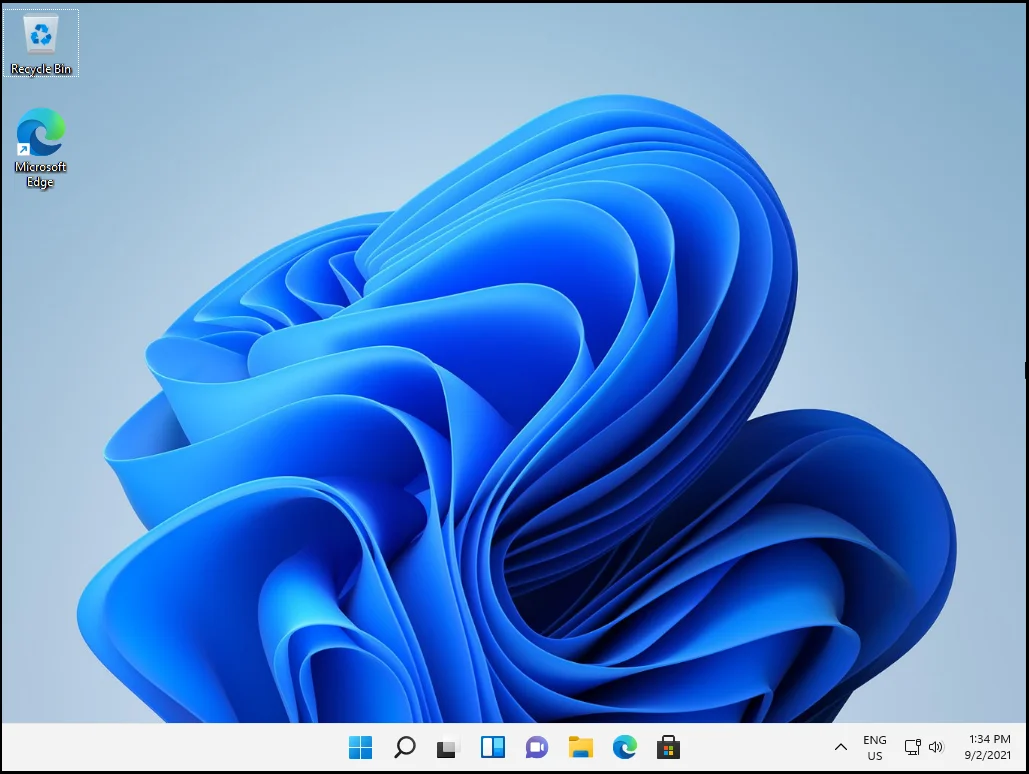
Microsoft Teams zajmuje teraz domyślnie centralną pozycję na pasku zadań. Ponieważ świat przechodzi na pracę zdalną i wirtualne spotkania, które stają się normą, warto, aby aplikacja Teams mogła się bardziej skoncentrować. Narzędzia zostały zastąpione ikonami, które można łatwo przypiąć, aby utworzyć szybkie menu z często używanymi narzędziami.
Przyciągaj układy i wielozadaniowość
Windows 11 wyróżnia się wielozadaniowością. Chociaż możesz rozmieszczać i przyciągać okna za pomocą interfejsu użytkownika, skrótów klawiaturowych lub menu kontekstowych w systemie Windows 10, system Windows 11 pogrupował je razem, prezentując je w postaci układów przyciągania, które pojawiają się po najechaniu kursorem myszy na przycisk maksymalizacji na Twoje aplikacje.
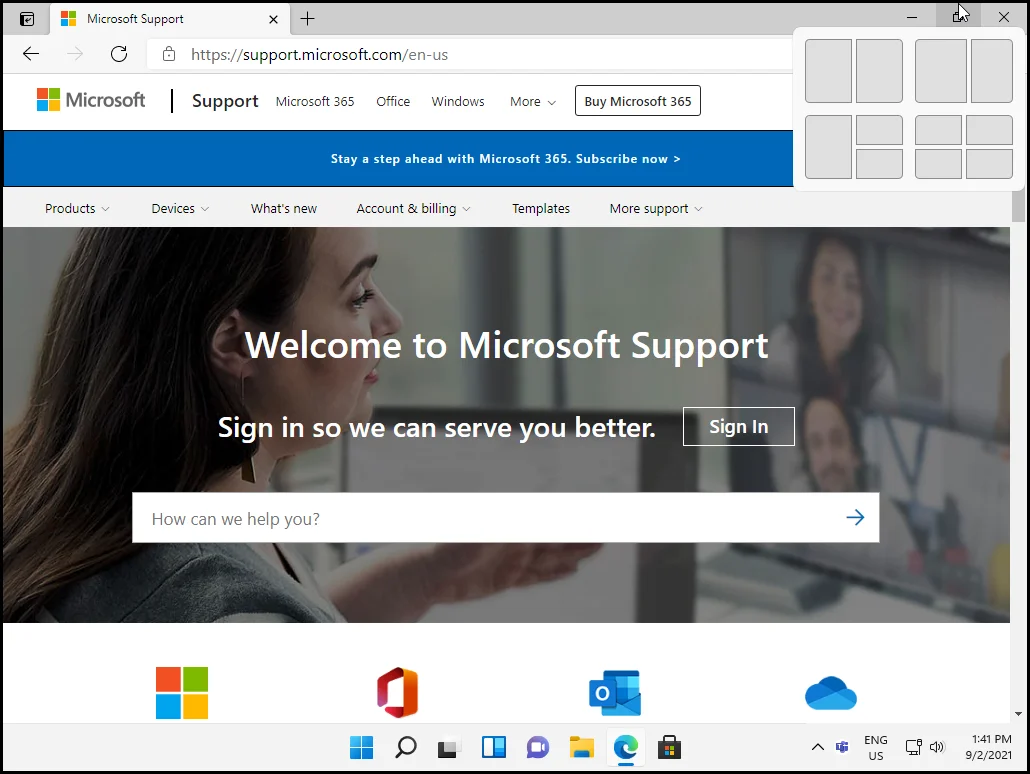
Łączenie grup przyciągania i układów przyciągania oznacza większą elastyczność i możliwość wyboru sposobu konfigurowania wyświetlacza z wieloma oknami. Fajne jest to, że po podłączeniu laptopa do zewnętrznego monitora system Windows 11 inteligentnie zapamięta, gdzie umieściłeś aplikacje, dzięki czemu możesz łatwo do nich wrócić.
Funkcja Snap Layouts została zaktualizowana o kilka opcji układu opartych na siatce, które umożliwiają konfigurowanie otwartych programów tak, jak chcesz. Wcześniej można było wyświetlać tylko okna obok siebie. Teraz możesz zdecydować się na umieszczenie okien w konfiguracjach ułożonych w stos, kwadrantach i tryptyku, który grupuje trzy okna razem, i możesz wybrać albo podobny rozmiar okna, albo centralny panel z paskami bocznymi, który może być idealny do przewijania kanałów i aplikacji do czatu .
Jak wspomniano, wybór układów pojawia się po najechaniu kursorem na przycisk maksimum, co daje więcej opcji wyświetlania uruchomionych aplikacji. Na szczęście nadal możesz przyciągnąć okno z boku, aby wypełniało dokładnie połowę ekranu.
Ponadto system Windows 11 pozwala mieć dowolną liczbę wirtualnych pulpitów. Wirtualne komputery stacjonarne umożliwiają tworzenie różnych środowisk pracy dostosowanych do różnych czynności, takich jak praca, gry i szkoła. Co więcej, teraz możesz dostosować każdy pulpit za pomocą unikalnych i odrębnych tapet oraz projektów grupowych, aby przyspieszyć przełączanie. System Windows 11 umożliwia przesuwanie czterema palcami, aby poruszać się tam iz powrotem między wieloma komputerami stacjonarnymi – coś, z czego użytkownicy komputerów Mac korzystają od jakiegoś czasu.
Widżety
Nowy pasek widżetów, którego rozmiar można zmieniać, zasadniczo zastępuje kafelki na żywo w menu Start systemu Windows 10. Nie jest to zupełnie nowa funkcja, ponieważ wyskakujące okienko paska zadań Wiadomości i zainteresowania, które jest obecnie dostępne w systemie Windows 10, działa w podobny sposób.
Pasek widżetów został przeniesiony do dedykowanej sekcji, która wylatuje z lewej strony ekranu, a widżety można przeciągać i upuszczać na pulpit lub przypinać w innym miejscu. Oprócz kafelków pogody i wiadomości, programiści będą mogli również współtworzyć za pomocą widżetów systemu Windows 11.
Aplikacja Ustawienia
Aplikacja Ustawienia otrzymała nowy i ciekawy interfejs. Jak być może pamiętasz, Microsoft od dłuższego czasu próbuje pozbyć się tradycyjnego Panelu sterowania. W systemie Windows 11 niespójność w przechodzeniu między aplikacją Ustawienia a Panelem sterowania znika prawie całkowicie.

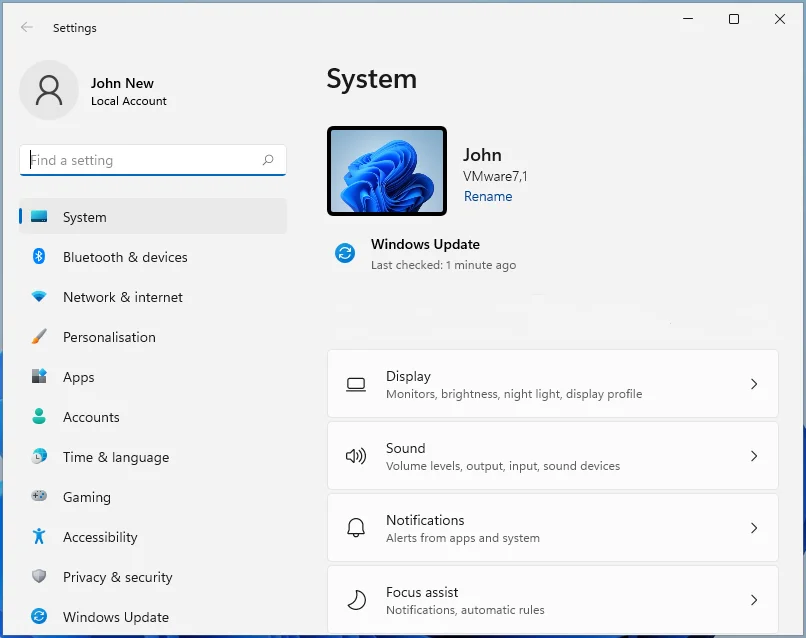
Nowa aplikacja Ustawienia jest łatwiejsza w użyciu, a panel na lewym pasku bocznym umożliwia szybkie nawigowanie między różnymi ustawieniami. To inaczej niż w Windows 10, gdzie musisz wskakiwać i wyskakiwać z sekcji.
Obsługa dotyku, pióra i głosu
Wydaje się, że Microsoft bardzo poważnie traktuje tryb tabletu w nowym systemie operacyjnym Windows 11, co widać po rozszerzeniu obsługi wprowadzania danych. Użytkownicy będą teraz mieli dostęp do większych obiektów dotykowych i wskazówek wizualnych, a także będą mogli łatwo zmieniać rozmiar i przesuwać okna.
Udoskonalono gesty dotykowe, a między ikonami na pasku zadań jest więcej miejsca. System Windows 11 dodaje również haptykę do cyfrowego pióra, umożliwiając słyszenie i odczuwanie wibracji podczas używania go do robienia notatek lub rysowania.
System Windows 11 jest wyposażony w w pełni funkcjonalną klawiaturę ekranową, która dodaje GIF-y, emotikony, schowek, rozpoznawanie pisma ręcznego, sugestie słów i dostosowywanie motywów, co powinno ułatwić pisanie. Wprowadzanie głosowe oferuje teraz pisanie głosowe, ulepszone rozpoznawanie głosu i automatyczną interpunkcję, co oznacza, że nie musisz mówić „przecinka” ani „wykrzyknika” między zdaniami.
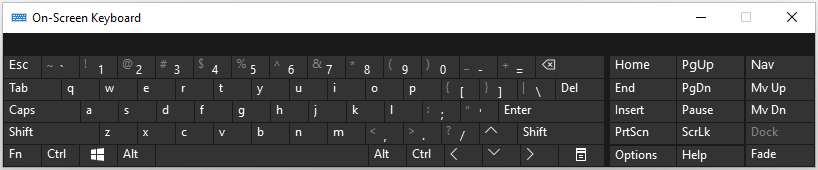
Powiadomienia i szybkie ustawienia
Centrum akcji zostało podzielone na dwa oddzielne panele – Centrum powiadomień i Szybkie ustawienia. Powiadomienia są teraz wyświetlane jako liczby w kółkach, takie jak te na niektórych ikonach aplikacji mobilnych, pokazujące liczbę powiadomień. Użytkownicy dotyku mogą przesuwać palcem od prawej strony, aby wyświetlić panel powiadomień.
Panel Szybkie ustawienia pojawia się po kliknięciu lub dotknięciu ikony Wi-Fi, baterii lub głośnika. Tutaj znajdziesz domyślnie wyświetlane przyciski Wi-Fi, Oszczędzanie baterii, Wspomaganie ostrości, Dostępność i Tryb samolotowy. Istnieją również suwaki jasności ekranu i głośności głośnika. Aby dostosować przyciski, które mają pojawiać się w panelu Szybkie ustawienia, kliknij lub dotknij ikony ołówka.
Sklep Microsoft otrzymuje aplikacje na Androida
Sklep Microsoft Store ma teraz nowy, elegancki wygląd i jest trochę lekki. Podstawowe funkcje, takie jak wyszukiwanie, nie psują się tak, jak w przypadku systemu Windows 10. Sklep pozwala nawet programistom na przesyłanie tradycyjnych aplikacji komputerowych Win32. Microsoft Store rozszerzył swoją bibliotekę, a aplikacje takie jak Zoom, Canva i OBS Studio pojawiają się teraz w sklepie, a wkrótce pojawią się obietnice aplikacji, takich jak Adobe Creative Suite i inne.
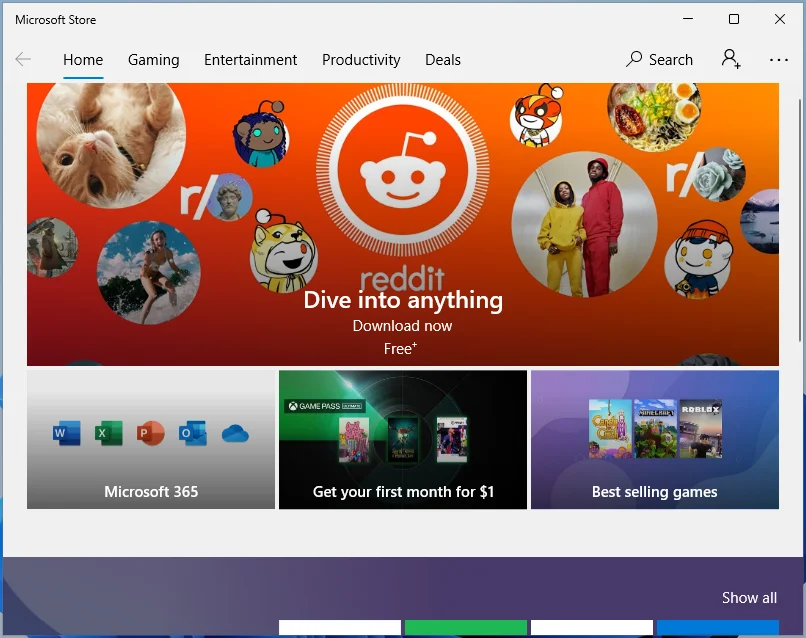
Kolejną dużą zmianą w systemie Windows 11 jest dodanie obsługi aplikacji na Androida. Możesz teraz uruchamiać aplikacje na Androida na pulpicie w osobnym oknie, które może być używane z układami Snap, klawiaturą, touchpadem lub myszą — w zasadzie w każdym sposobie interakcji z systemem Windows. Możesz także dodawać aplikacje do paska zadań i menu Start, tak jak w przypadku innych programów, aby zwiększyć produktywność.
Aplikacje na Androida będą dostępne w Microsoft Store – chociaż będzie to możliwe dzięki współpracy z Amazon Appstore działającej w Microsoft Store lub jako sideloaded APK.
Aktualizacje gier komputerowych
Pod maską Microsoft wprowadza imponujące ulepszenia, które poprawią jakość gier na PC. Nowa aplikacja Xbox zostanie teraz zintegrowana z systemem Windows 11, co ułatwi pobieranie i instalowanie gier z Xbox Game Pass, takich jak Age of Empires IV i Halo Infinite.
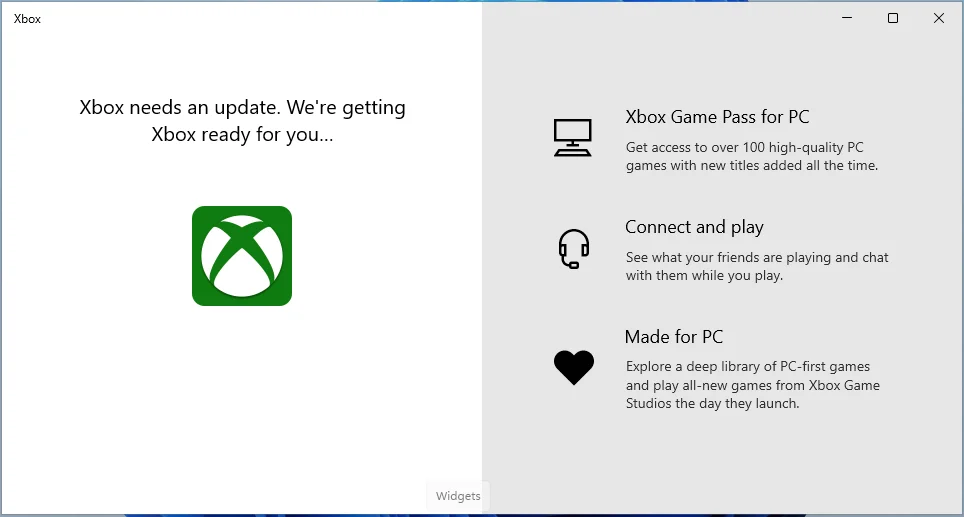
Aktualizacja wprowadza również funkcję Auto HDR, która automatycznie poprawia gry, które nie obsługują HDR. Uwzględniono również dynamiczną częstotliwość odświeżania, która dynamicznie zmniejsza wysokie częstotliwości odświeżania ekranu na komputerach z wyświetlaczami 120 Hz, gdy nie są one potrzebne do oszczędzania baterii. Kolejną nową technologią jest DirectStorage, która ma skrócić czas ładowania gier poprzez ominięcie procesora i umożliwienie bezpośredniego ładowania pamięci graficznej.
Czy powinienem poczekać na Windows 11?
Podczas gdy ludzie z niecierpliwością czekają na jego wydanie, musisz się zastanawiać: „Czy Windows 11 to bezpłatna aktualizacja?”
Cóż, krótka odpowiedź brzmi: tak. Powinno być możliwe uaktualnienie do systemu Windows 11 za darmo. Według Microsoftu wymagania sprzętowe są tak niskie, że każdy nowy komputer może je spełnić. Jest jednak kilka zastrzeżeń. Twój komputer musi przejść testy w aplikacji PC Health Check firmy Microsoft.
Testowany przez nas system operacyjny Windows 11 jest w fazie beta, a oficjalna wersja ma zostać wydana jeszcze w tym roku. Jak być może wiesz, uaktualnienia systemu Windows miały w przeszłości swój udział w problemach ze zgodnością. Mądrą rzeczą jest poczekać, aż system Windows 11 będzie stabilny przed zainstalowaniem go na komputerze. Jeśli wolisz pracować z systemem Windows 10, Microsoft twierdzi, że system operacyjny będzie obsługiwany do 2025 r. Daje to wystarczająco dużo czasu na zapoznanie się z systemem Windows 11, a także wystarczająco dużo czasu na naprawienie wszystkich błędów.
Czy uaktualnienie do systemu Windows 11 jest tego warte? Cóż, nie każdemu spodoba się nowy lifting i funkcje. Ale Windows 11 to imponująca aktualizacja systemu Windows 10 i wygląda na mniej zagraconą. Należy zauważyć, że w systemie Windows 11 brakuje kilku rzeczy, w tym Cortany na pasku zadań, kafelków na żywo, trybu tabletu, osi czasu i portfela. Dobrą wiadomością jest to, że większość usuwanych funkcji to rzeczy, których prawdopodobnie nawet nie używałeś, a zatem nawet ich nie przegapisz.
Czy Windows 11 jest lepszy niż Windows 10?
Najważniejsze pytanie brzmi teraz, czy system Windows 11 jest lepszy od systemu Windows 10. Wersja podglądu pokazuje kilka istotnych ulepszeń, ale nie całkowitą transformację systemu Windows 10. Microsoft twierdzi, że aktualizacje będą mniejsze i mniej inwazyjne, a system operacyjny ma oferować lepsze zabezpieczenia .
Ponadto system Windows 11 ma lepszą obsługę pulpitu wirtualnego, co ułatwia przejście z monitora na laptopa dzięki Snap Groups i Snap Layouts. Gry zostały również ulepszone dzięki nowym technologiom, takim jak HDR i DirectStorage.
To powiedziawszy, jasne jest, że Windows 11 wciąż jest przygotowywany, a ostateczna wersja może wyglądać zupełnie inaczej. Możemy więc spodziewać się nowych funkcji, które obecnie nie są dostępne w wersji zapoznawczej.
Jak zachować optymalizację komputera?
Teraz, gdy masz już podstawową wiedzę na temat tego, czego można się spodziewać po nowym systemie operacyjnym Windows 11, jak zapewnić optymalne działanie komputera? Odpowiedzią jest Auslogics BoostSpeed. Jest to wszechstronne oprogramowanie do optymalizacji komputera z licznymi funkcjami zaprojektowanymi specjalnie w celu zwiększenia wydajności systemu.

Rozwiąż problemy z komputerem za pomocą Auslogics BoostSpeed
Oprócz czyszczenia i optymalizacji komputera, BoostSpeed chroni prywatność, diagnozuje problemy ze sprzętem, oferuje wskazówki dotyczące zwiększania szybkości i zapewnia ponad 20 narzędzi do pokrycia większości potrzeb związanych z konserwacją i serwisem komputera.
Program usuwa śmieci z komputera, czyści rejestr, defragmentuje dyski, wyłącza elementy startowe oraz usuwa niepotrzebne aplikacje i duplikaty plików. Innymi słowy, pomaga zachować szczupłość systemu i zapewnia, że działa szybciej i szybciej reaguje.
Po uruchomieniu narzędzie skanuje system, sprawdzając, czy nie występują problemy z redukcją prędkości. Następnie stosuje automatyczne poprawki, dostosowując ustawienia systemowe i usuwając pliki tymczasowe, wpisy lub klucze. BoostSpeed dostosowuje również prędkość połączenia internetowego, aby zapewnić szybsze pobieranie i przesyłanie oraz płynne przeglądanie.
Aby zapewnić stałą najwyższą wydajność, pamiętaj o skonfigurowaniu automatycznego planowania, aby narzędzie sprawdzało i dostosowywało ustawienia systemu w czasie rzeczywistym. Jest to nie tylko wygodne, ale także zapewnia płynną pracę, dzięki czemu możesz cieszyć się niezmiennie bezbłędnym działaniem komputera.
